Muunna AAC M4B:ksi tunnistetuilla online- ja offline-ohjelmilla
Jos kuulut musiikkialalle pyrkivien henkilöiden joukkoon tai olet vain tyypillinen henkilö, joka haluaa muokata ääniraitojen tietoja, tee se mahdolliseksi muuntamalla tiedostosi M4B-muotoon.
Saatat ihmetellä, miten se tehdään, ja meillä on siihen ratkaisu. Katso tätä viestiä, kun jaamme sinulle tapoja, miten se onnistuu muuntaa AAC M4B:ksi ja parhaat työkalut mitä sinulla on.
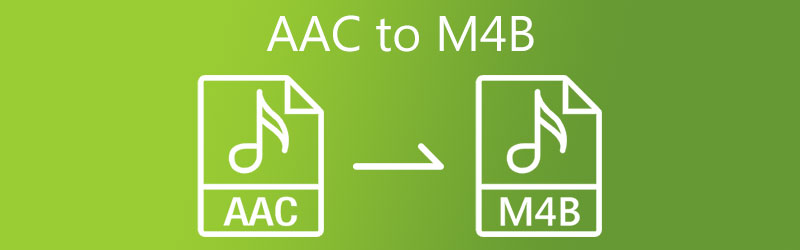
- Osa 1. Tutustu mitä ovat AAC ja M4B
- Osa 2. Kuinka muuntaa AAC helposti M4B:ksi
- Osa 3. Mikä työkalu toimii paremmin
- Osa 4. Usein kysytyt kysymykset AAC-M4B-muuntimesta
Osa 1. Tutustu mitä ovat AAC ja M4B
AAC-muoto tunnetaan myös nimellä Advanced Audio Coding. Se on pakatun ääni- ja musiikkidatan vakiomuoto. Tämä muoto on MP3-muodon seuraaja, mutta siinä on joitain parannuksia. Tämän lisäksi tämä on häviöllinen muoto, mutta sitä toistetaan melkein kaikilla ohjelmistoilla.
Vaikka M4B-muoto on äänikirja, jota Apple käyttää äänikirjojen säilyttämiseen. Se on samanlainen kuin M4A ja tukee metatietoja, kuten kuvia ja kirjanmerkkejä.
Osa 2. Kuinka muuntaa AAC helposti M4B:ksi
Seuraavat ovat AAC-M4B-muuntimet, joita voit käyttää joko verkossa tai työpöydällä. Pysy kuulolla tässä osassa, sillä annamme sinulle kuvauksen jokaisesta työkalusta, jotta tiedät, mikä työkalu sopii sinulle parhaiten.
1. Vidmore Video Converter
Löydätkö tähän mennessä parhaan ohjelmiston helpolla navigointiliittymällä? Vidmore Video Converter on se jota etsit. Tämä kattava ohjelma toimii parhaiten Mac- ja Windows-laitteissa. Sen lisäksi se on monikäyttöinen työkalu, koska se pystyy muokkaamaan ja muuntaa ääntä ja videota eri muotoihin. Tästä syystä jos olet yksinkertainen henkilö, joka on amatööri äänen editoinnissa ja itse tehtyjen ääniraitojen nimeämisessä, Vidmore Video Converter auttaa sinua varmasti!
Mikä tekee siitä vieläkin edullisemman jokaiselle käyttäjälle, on sen nopeampi muunnosnopeus. Sinun ei tarvitse olla ammattimainen editori ennen kuin voit käyttää tätä ammattiohjelmistoa täysimääräisesti. Jos haluat tietää, kuinka tämä hämmästyttävä työkalu toimii, vilkaise alla olevia opastietoja.
Vaihe 1: Lataa AAC to M4B Software
Kaiken lisäksi sinun on ladattava työkalu napsauttamalla yhtä alla olevista latauspainikkeista. Kun olet ladannut sen, asenna ja käynnistä se laitteellesi.
Vaihe 2: Lisää AAC-tiedostot
Kun ohjelma on jo käynnissä, avaa se ja napauta pääliittymään ohjeiden mukaan Lisää tiedostoja näytön vasemmassa yläkulmassa ja valitse AAC-tiedosto, jonka haluat muuntaa. Tai voit vain napsauttaa Plus -kuvaketta nopeampaan tapaan.
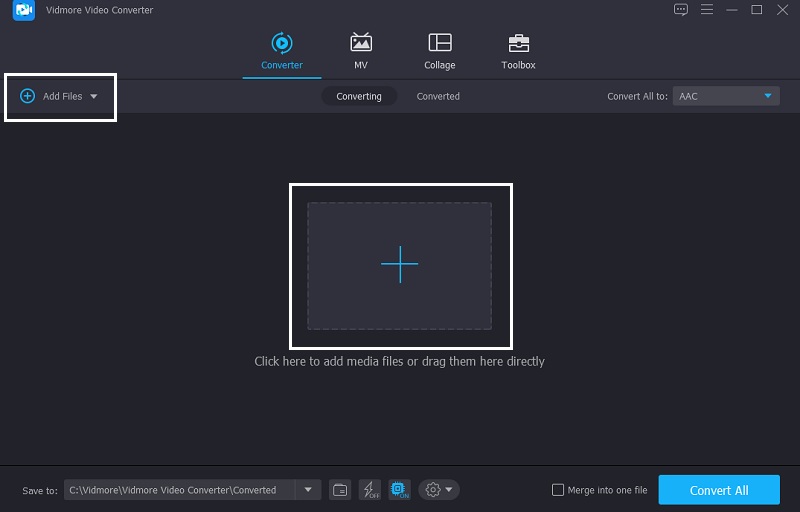
Vaihe 3: Valitse M4B-muoto
Napsauta sitten näytön oikealla puolella olevaa avattavaa vaihtoehtoa, kun olet lisännyt AAC-tiedoston Aikajana. Sen jälkeen jatka eteenpäin Audio -välilehti ja etsi M4B muoto ja valitse se.
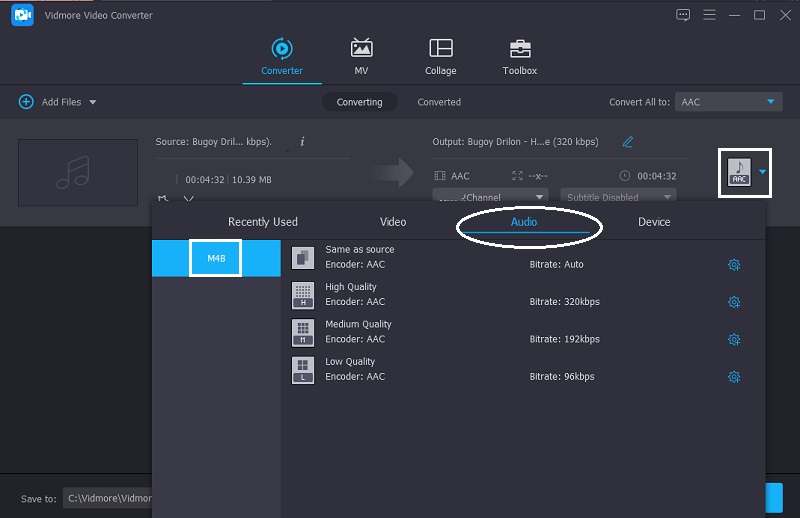
Kun olet valinnut ääniraidalta oikean muodon, voit myös muokata äänenlaatua napsauttamalla asetukset muodon oikealla puolella ja ota hallintaasi Bittinopeus, kanava ja Näytteenottotaajuus. Hallitsemalla tätä voit valita, alentaako laatua vai säilyttääkö se. Kun olet päättänyt muutoksesta, napauta Luo uusi -painike.
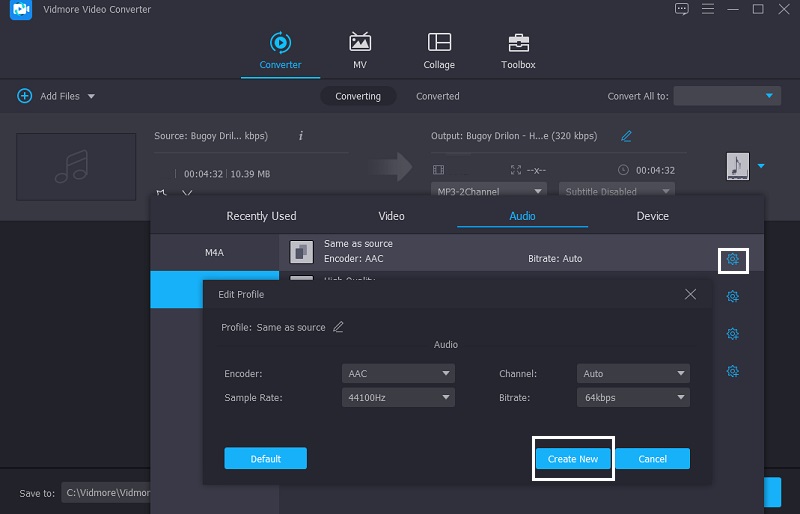
Vaihe 4: Jatka muuntamista
Kun olet tehnyt kaikki ääniraitojen säädöt, jatka muunnosprosessia napauttamalla Muunna kaikki -painiketta. Odota sitten muutama sekunti, jotta AAC onnistuu muuttamaan M4B-tiedostoiksi.
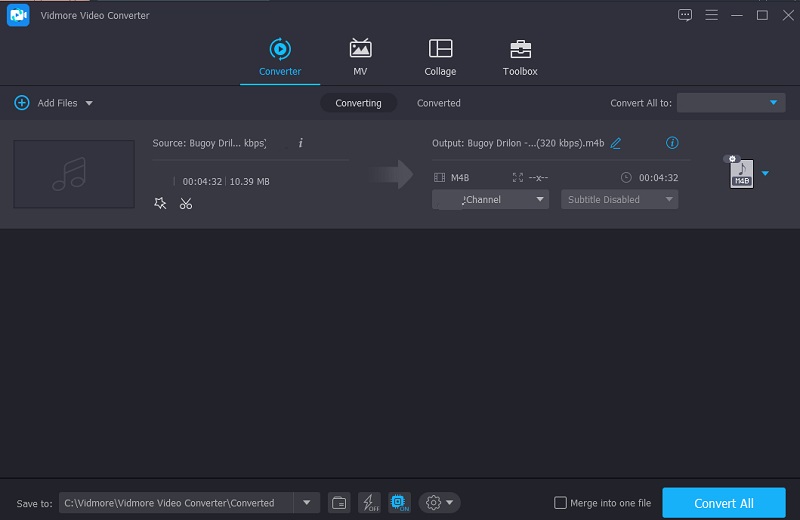
2. Vidmore Free Video Converter
Jos olet liikkeellä oleva henkilö, sinun on parempi valita verkkotyökalu, jotta sinun ei tarvitse ladata kolmannen osapuolen sovelluksia muuntaaksesi ACC-tiedostosi M4B-muotoon. Ja suosituin online-ohjelma, jota voit käyttää, on Vidmore Free Video Converter. Huolimatta siitä, että se on web-pohjainen ohjelma, se ei käy vähiten parhaista ääni- ja videomuuntimista. Koska se tarjoaa erilaisia tiedostomuotoja, kuten M4B. Sen lisäksi se ei vaadi tiedostokokorajoitusta ääniraidoille, kun muunnat sen. Jotta tiedät kuinka muuntaa AAC M4B:ksi tämän viestin avulla, katso alla olevaa ohjetta.
Vaihe 1: Mene Vidmore Free Video Converterin viralliselle sivulle ja valitse Lisää tiedostoja muunnettaviksi -välilehti, jotta voit ladata sen käynnistysohjelman.
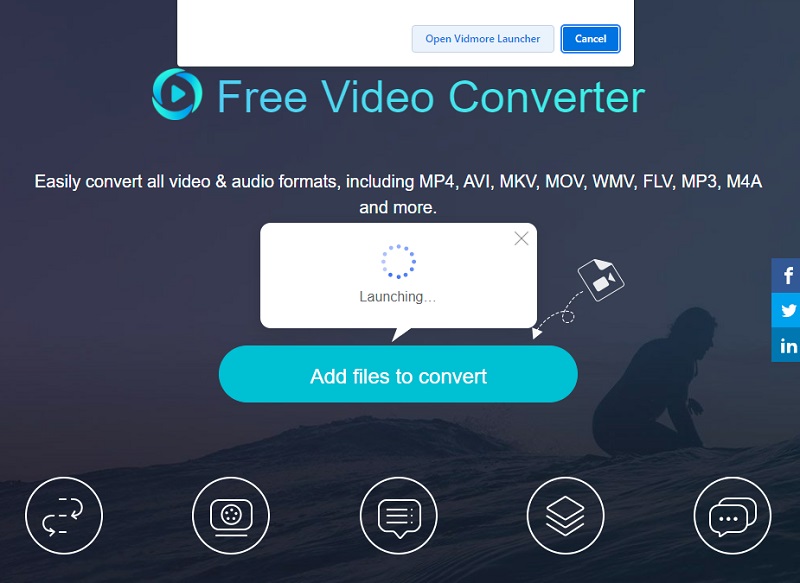
Vaihe 2: Kun olet ladannut käynnistysohjelman, napauta Lisää tiedostoja muunnettaviksi uudelleen ja valitse sitten AAC-tiedostot tiedostostasi Kansio. Kun ääniraita näkyy näytössä, voit lisätä toisen ääniraidan napsauttamalla Lisää tiedosto päärajapinnan vasemmassa yläosassa.
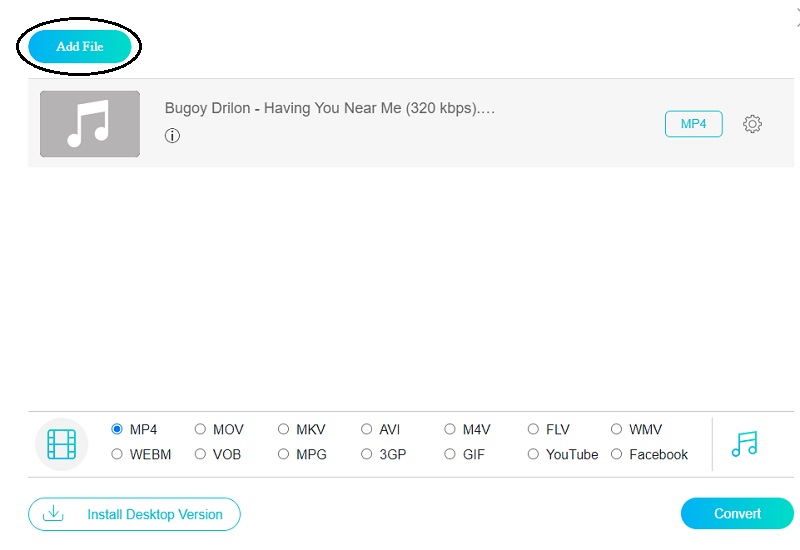
Vaihe 3: Sitten voit jatkaa äänitiedostojesi muodon valitsemista. Napauta vain Musiikki -kuvaketta näytön alaosassa ja valitse M4B valinnoista, jotka tulevat ruudulle.
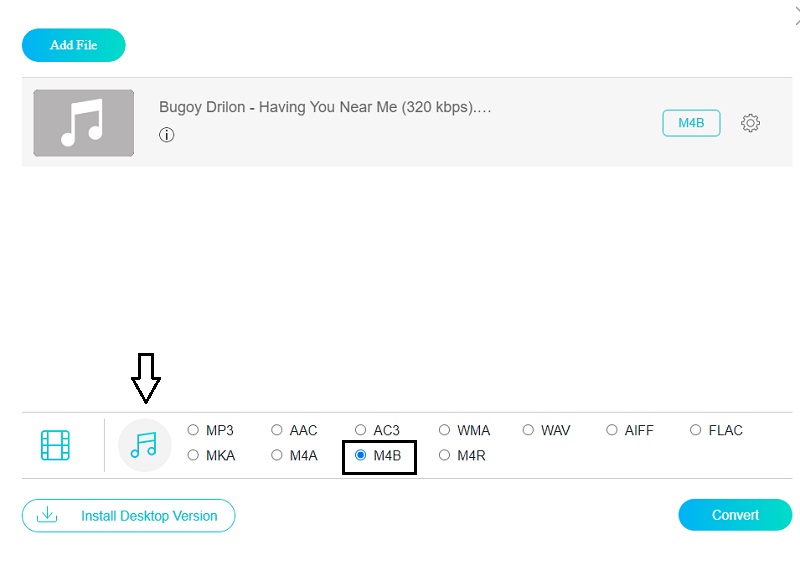
Voit myös hallita äänen laatua, jos haluat pienentää tiedoston kokoa tai laatua. Tee tämä teippaamalla Ääni-asetukset näytön oikealla puolella. Napsauta vain avattavan valikon nuolta Bittinopeus, Näytteenottotaajuus ja kanava.
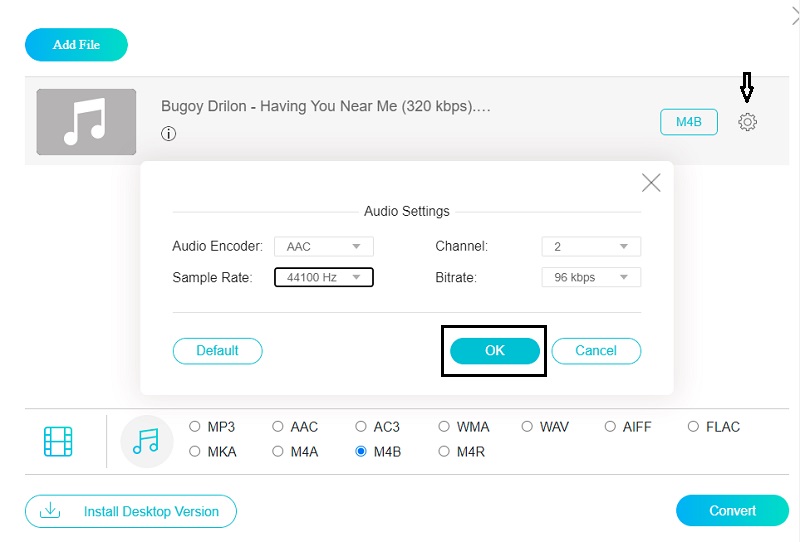
Vaihe 4: Jos olet valinnut valitsemasi muodon ja lopettanut äänen laadun muuttamisen, voit nyt jatkaa muuntamista napsauttamalla Muuntaa -painiketta. Näyttöön tulee kansio, jossa voit valita tiedoston sijainnin ja napauttaa sitten Valitse kansio ja odota, että äänitiedostot muunnetaan.
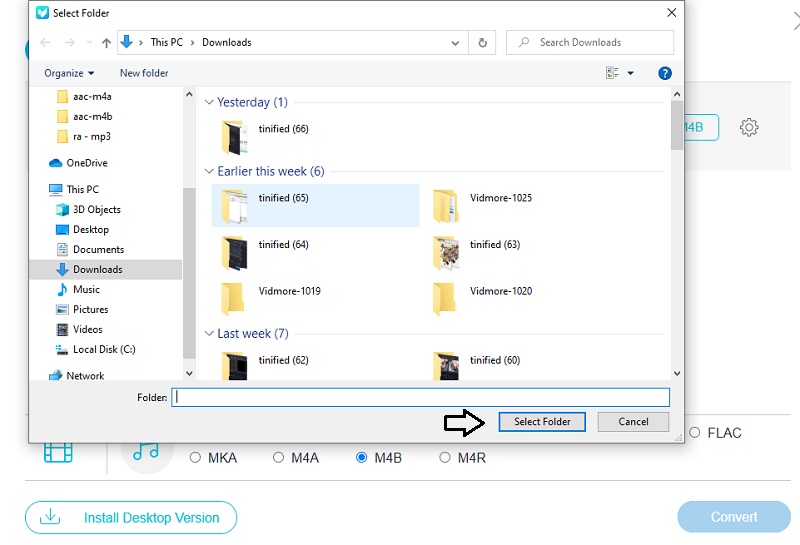
Osa 3. Mikä työkalu toimii paremmin
Jos aiomme verrata, mikä työkalu toimii paremmin, siirrymme tietysti työpöytätyökaluun, joka on Vidmore Video Converter. Sen lisäksi, että nämä äänimuuntimet toimivat myös ilman Internet-yhteyttä, sinulla on enemmän pääsyä ääniraitoihisi sen edistyneiden muokkausominaisuuksien, kuten äänen leikkaamisen ja trimmauksen, avulla. Toisin kuin online-äänimuuntimessa, jonka käyttöä on rajoitettu. Lopuksi Vidmore Free Video Converter on vain puhdas ääni- ja videomuunnin.
| OMINAISUUDET | VIDMORE VIDEO MUUNTIN | VIDMORE ILMAINEN VIDEOMUUNNIN |
| Toimii Macissa ja Windowsissa | ||
| Käyttäjäystävällinen käyttöliittymä | ||
| Toimii myös ilman Internetiä | ||
| Sisältää edistyneitä muokkausominaisuuksia |
Osa 4. Usein kysytyt kysymykset AAC-M4B-muuntimesta
1. Kummalla on parempi laatu, M4B vai MP3?
M4B:tä MP3:een verrattaessa on selvää, että M4B:n äänenlaatu on erinomainen. M4B:llä on suurempi bittinopeus, mikä vastaa suurempaa tiedostokokoa ja siten parempaa äänenlaatua.
2. Mitä hyötyä M4B-muodosta on?
M4B-tiedoston etuna on, että se sisältää enemmän tietoa, kuten hyperlinkkejä, grafiikkaa ja lukumerkkejä.
3. Onko M4A:n ja M4B:n välillä eroa?
Tärkein ero niiden välillä on, että M4A on musiikkitiedostopääte, kun taas M4B on äänikirjamuoto.
Johtopäätös
Nyt kun sinulla on idea, että voit muuntaa AAC-tiedostosi M4B:ksi, voit aloittaa niiden muuntamisen parhaiden online- ja offline-laitteiden avulla. AAC-M4B-muunnin. Mutta jos haluat hallita äänen laatua, sinun on parempi valita äänenmuunninohjelmisto.


